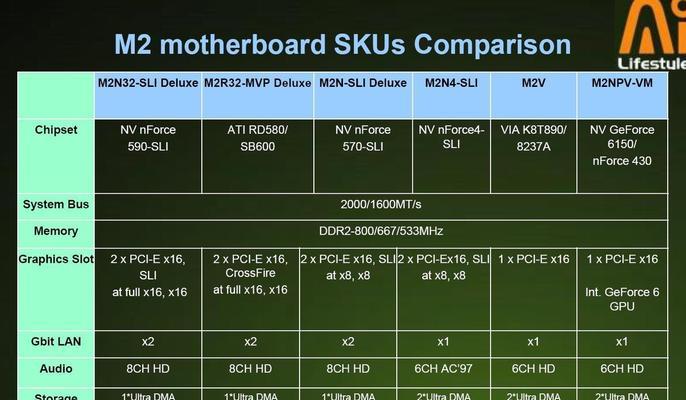了解自己电脑的主板型号和品牌对于诊断问题、升级硬件或寻找兼容性驱动程序非常重要。然而,许多用户并不清楚如何查看自己电脑的主板型号和品牌。本文将介绍一些简单实用的方法,帮助您轻松获取这些信息。

段落1通过系统信息工具查看
在Windows操作系统中,您可以使用内置的“系统信息”工具来查看主板型号和品牌。打开“运行”对话框(Win+R快捷键),输入“msinfo32”,并点击“确定”按钮。系统信息工具将显示您的电脑硬件信息,包括主板制造商和型号。
段落2在BIOS中查看
进入计算机的BIOS界面是另一种查看主板型号和品牌的方法。重新启动计算机时,按下显示屏上显示的键(通常是Del、F2或Esc键)进入BIOS设置。在BIOS界面中,您将找到有关主板制造商和型号的详细信息。

段落3使用命令提示符查看
在Windows操作系统中,您可以使用命令提示符来查看主板型号和品牌。打开命令提示符(Win+R快捷键,输入“cmd”)并输入以下命令:“wmicbaseboardgetmanufacturer,product”。按下Enter键后,系统将显示主板制造商和型号。
段落4通过设备管理器查看
设备管理器是Windows操作系统中用于管理硬件设备的工具。打开设备管理器的方法是在开始菜单中搜索“设备管理器”,然后打开它。在设备管理器中,展开“系统设备”或“主板”类别,您将找到有关主板制造商和型号的信息。
段落5使用第三方软件查看
有许多第三方软件可以帮助您查看主板型号和品牌。其中一些软件如CPU-Z、Speccy和AIDA64等都是受欢迎的选择。下载并安装这些软件后,它们会提供详细的硬件信息,包括主板制造商和型号。

段落6查看主板印刷标签
物理检查主板上的印刷标签也是一种简单的方法来获取主板型号和品牌的信息。打开计算机机箱,查找主板上的标签,上面应该有主板制造商和型号的详细信息。
段落7查找主板手册
如果您购买计算机时收到了主板手册,那么在其中应该能找到关于主板型号和品牌的详细信息。如果您没有手册,可以在主板制造商的官方网站上搜索并下载相应的手册。
段落8在购买发票或保修单上查看
如果您还保留着购买计算机的发票或保修单,那么上面可能会有有关主板型号和品牌的信息。检查这些文件,您可能会找到所需的详细信息。
段落9在计算机制造商的网站上查找
如果您使用的是品牌计算机,例如戴尔、惠普或联想等,您可以在其官方网站上查找主板型号和品牌的信息。输入计算机型号或服务标签/序列号等信息,网站将提供有关主板的详细规格。
段落10请教专业人士
如果您仍然无法确定自己电脑的主板型号和品牌,最好咨询专业人士的帮助。带着您的计算机到专业的电脑维修店或咨询技术支持人员,他们将能够帮助您获取所需的信息。
段落11主板型号和品牌的重要性
了解自己电脑的主板型号和品牌对于多种情况非常重要。它可以帮助您确定适用于您主板的驱动程序或固件更新。如果您计划升级硬件,例如处理器或内存,了解主板的规格将有助于确保兼容性。当出现故障或问题时,知道主板型号和品牌可以更方便地寻求技术支持。
段落12各种方法
通过使用系统信息工具、BIOS、命令提示符、设备管理器、第三方软件、物理检查、主板手册、购买发票或保修单、计算机制造商网站以及请教专业人士等方法,您可以轻松查看自己电脑的主板型号和品牌。根据您的个人偏好和情况选择最适合您的方法。
段落13掌握主板信息查询技巧
掌握这些简单实用的方法,您将能够随时查看自己电脑的主板型号和品牌,为日常维护、升级和故障排除提供便利。不再被主板信息困扰,您将更加自信地管理和使用自己的计算机。
段落14保护主板信息的重要性
请记住,在查看主板型号和品牌时,保护信息的准确性和隐私非常重要。确保获取信息的来源可靠,并小心不要泄露您的计算机硬件详细信息,以防止潜在的安全风险。
段落15不断学习和更新知识
科技迅速发展,新的硬件产品和技术不断涌现。了解如何查看主板型号和品牌是一个很好的起点,但请记住继续学习和更新相关知识,以跟上时代的步伐。通过不断保持对计算机硬件的了解,您将能够更好地管理和使用自己的电脑。